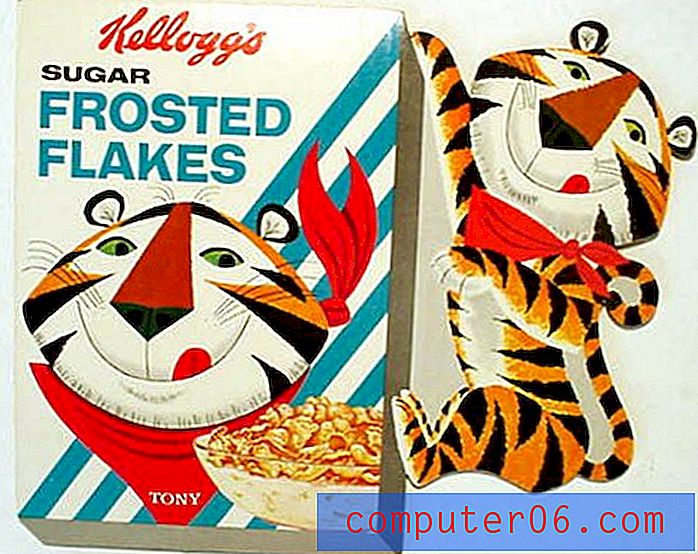Kā paslēpt tekstu programmā Word 2013
Rakstot dokumentu Microsoft Word 2013, iespējams, ka būs kāda šī dokumenta sadaļa, kuru izvēlēsities noņemt. Bet, ja neesat pārliecināts, vai vēlaties to noņemt, un vēlaties to saglabāt pieejamu, ja nolemjat, ka vēlaties to izmantot vēlāk, iespējams, meklējat veidu, kā rīkoties šajā situācijā.
Viens no risinājumiem ir slēpt šo tekstu dokumentā. Tas formatē atlasi tā, lai tā nebūtu redzama datora ekrānā, bet, ja vēlaties, vēlāk to var ātri paslēpt un atjaunot sākotnējā atrašanās vietā. Mūsu apmācība zemāk parādīs, kā paslēpt atlasi Word 2013 dokumentā.
Teksta slēpšana programmā Word 2013
Šajā rakstā norādītās darbības parādīs, kā programmā Word Word paslēpt teksta izvēli. Tas nozīmē, ka tas nebūs redzams, taču tas joprojām būs pieejams kādam, kurš zina, kā to meklēt. Ja jūs uztrauc cilvēki, kas veic izmaiņas jūsu dokumentā, ieteicams apsvērt paroles aizsardzības izmantošanu.
- Atveriet Microsoft Word 2013.
- Dokumentā atlasiet tekstu, kuru vēlaties paslēpt. Ņemiet vērā, ka visu dokumentu var atlasīt, noklikšķinot kaut kur dokumentā un pēc tam nospiežot Ctrl + A uz tastatūras.
- Loga augšpusē noklikšķiniet uz cilnes Sākums .
- Noklikšķiniet uz pogas Fonta opcijas navigācijas lentes sadaļas Fonts apakšējā labajā stūrī.
- Atzīmējiet izvēles rūtiņu pa kreisi no Slēpts loga sadaļā Efekti, pēc tam noklikšķiniet uz pogas Labi loga apakšā.

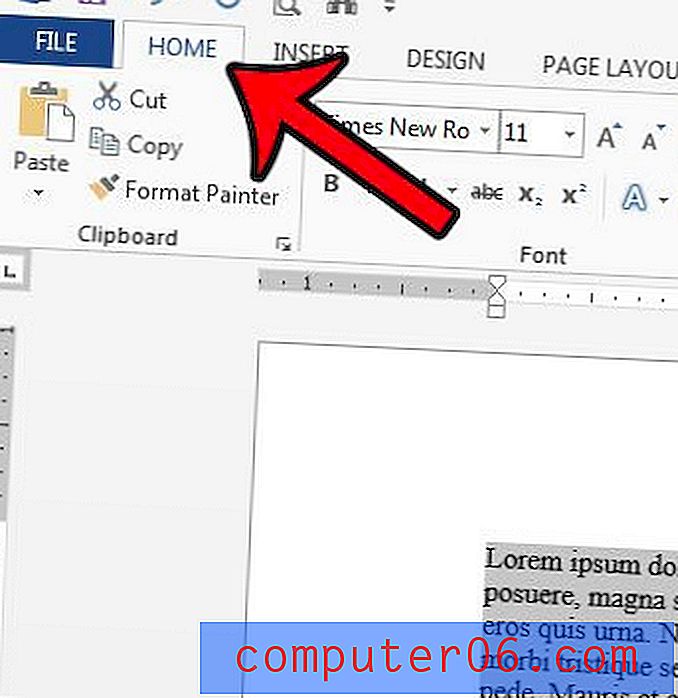
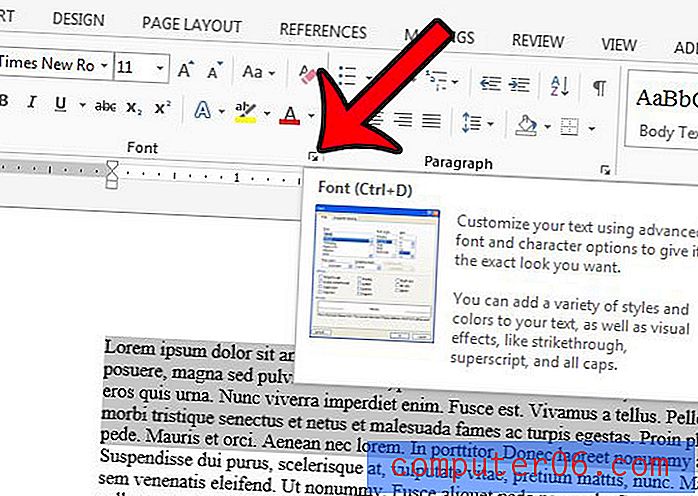
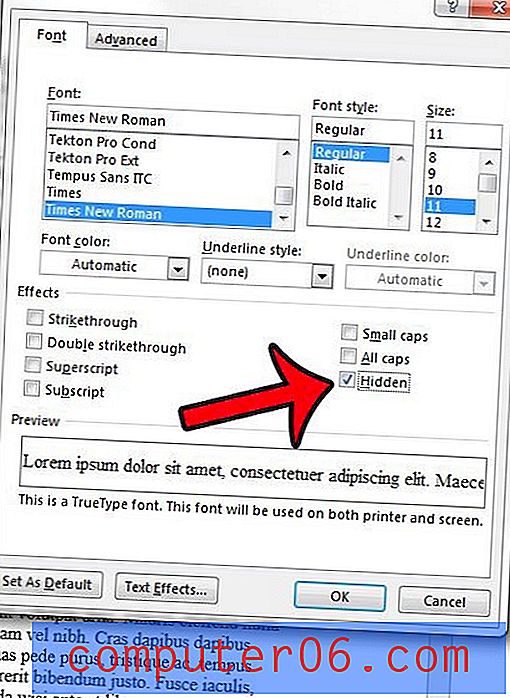
Ja vēlaties paslēpt tekstu, varat atlasīt dokumenta daļu, kurā atrodas šis teksts, pēc tam vēlreiz izpildiet iepriekš norādītās darbības un notīriet atzīmi pa kreisi no opcijas Slēpts.
Vai vēlaties, lai slēptais teksts dokumentā tiktu izdrukāts, kad jūs to drukājat? Vai arī, ja jūs to nevēlaties, drukājat slēptu tekstu? Uzziniet, kā pielāgot slēpta teksta drukas iestatījumu programmā Microsoft Word 2013, lai kontrolētu, kā lietojumprogramma apstrādā slēpto tekstu.